تعد تدفقات Twitch هي الأفضل للاستمتاع بها في وضع ملء الشاشة ، تاركة وراءها جميع عوامل التشتيت الأخرى. ولكن ، لسبب ما ، أبلغ عدد قليل من مستخدمي Twitch عن مشكلة حيث لا يمكنهم بث منشئ المحتوى المفضل لديهم بملء الشاشة. يمكن لبعض الإضافات بشكل أساسي امتدادات أدوات حظر الإعلانات منع البث من وضع ملء الشاشة. إذا كنت تواجه هذه المشكلة ، فقم بتنفيذ هذه الإصلاحات السهلة لبث Twitch في وضع ملء الشاشة.
الحلول -
1. أغلق وأعد تشغيل المتصفح. يمكن أن يكون خللًا لمرة واحدة قد يكون سبب هذه المشكلة.
2. افتح موقع Twitch واضغط على F11 مفتاح لوضع المتصفح في وضع ملء الشاشة. هذا مفتاح عالمي يعمل في أي متصفح وقد يصلح هذه المشكلة.
3. يمكنك إنشاء علامة تبويب جديدة للتصفح المتخفي ومحاولة بث Twitch في وضع ملء الشاشة.
جدول المحتويات
الإصلاح 1 - تعطيل الامتدادات
هناك بعض الإضافات التي يمكنها بالفعل تقييد البث من وضع ملء الشاشة.
1. افتح Google Chrome ، إذا لم تفتحه بعد.
2. الآن ، اضغط على ثلاث نقاط قائمة (⋮) وانقر على "المزيد من الأدوات>“.
3. بعد ذلك ، انقر فوق الزر "ملحقات"من القائمة التالية للوصول إلى صفحة الملحقات.
الإعلانات
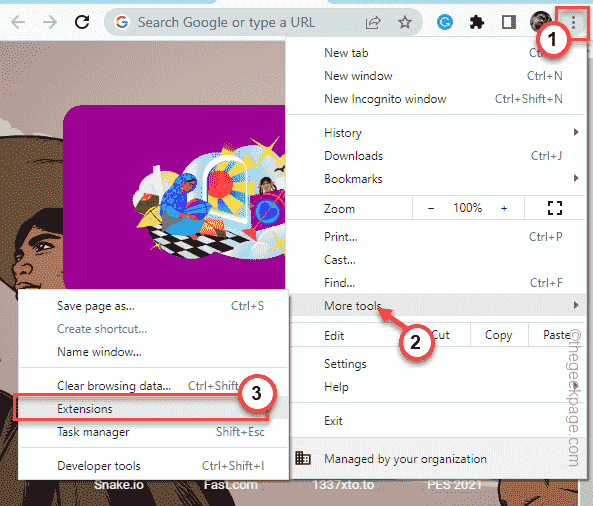
4. في هذه الصفحة ، ستجد جميع الإضافات التي قمت بتثبيتها على Chrome.
5. الآن ، واحدًا تلو الآخر ، قم بتعطيل جميع الملحقات. تأكد من إيقاف تشغيل أي ملحقات Adblocker.
[أبلغ العديد من المستخدمين أيضًا عن ملف تمديد BTTV ليكون الجاني الرئيسي. ]
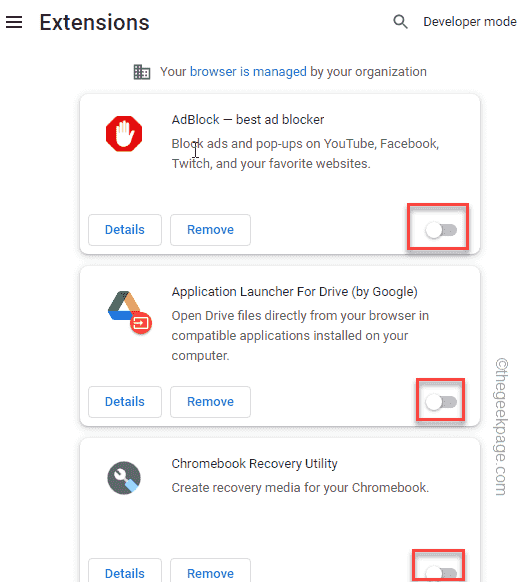
بعد ذلك ، افتح علامة تبويب جديدة على متصفحك وابدأ في دفق Twitch Stream المفضل لديك. حاول وضع ذلك في وضع ملء الشاشة واختباره.
الإصلاح 2 - استخدم وضع المسرح
هناك حل آخر يمكنك من خلاله وضع الدفق في وضع المسرح ثم ضبطه على وضع ملء الشاشة.
1. إطلاق تويتش.
2. الآن ، اضغط على البث الذي تريد مشاهدته. ثم انقر فوق "وضع المسرح"الموجود في الزاوية السفلية لوضعه في وضع المسرح.
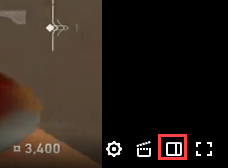
سيؤدي هذا إلى وضع الدفق في وضع ملء الشاشة تقريبًا. يمكنك أيضًا تصغير مربع الدردشة.
3. بعد ذلك ، يمكنك إما نقرتين متتاليتين في البث للتبديل إلى وضع ملء الشاشة أو انقر فوق تبديل ملء الشاشة للقيام بذلك.
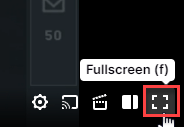
يجب أن يتم بث فيديو Twitch الآن في وضع ملء الشاشة. إذا استمرت المشكلة ، فانتقل إلى الحل التالي.
الإصلاح 3 - تسجيل الخروج وتسجيل الدخول إلى Twitch
رأى بعض المستخدمين أن تسجيل الخروج من Twitch وإعادة تسجيل الدخول.
1. افتح ال تويتش موقع الكتروني.
2. في صفحة ويب Twitch ، سترى أيقونة حسابك في الزاوية العلوية اليمنى.
3. الآن ، انقر فوق "تسجيل خروج"لتسجيل الخروج من حسابك.
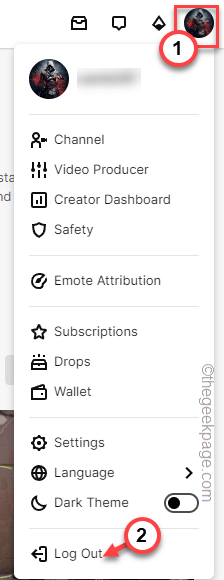
سيؤدي هذا إلى تسجيل خروجك من تطبيق Twitch. بمجرد تسجيل الخروج ، يمكنك إعادة تسجيل الدخول مرة أخرى.
يجب أن يتم تسجيل خروجك من Twitch.
4. الآن ، عليك النقر بزر الماوس الأيمن فوق رمز Windows والنقر فوق الزر "اغلاق او تسجيل الخروج" اختيار.
5. يختار "إعادة بدء"لإعادة تشغيل النظام.
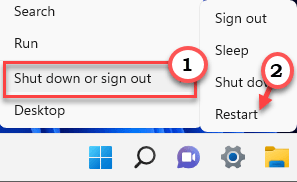
بعد إعادة تشغيل الجهاز ، افتح المتصفح.
6. الآن ، انقر فوق تويتش.
7. يمكنك بسهولة تسجيل الدخول إلى حساب Twitch الخاص بك.
الإعلانات
8. للقيام بذلك ، ما عليك سوى النقر على "تسجيل الدخول“.
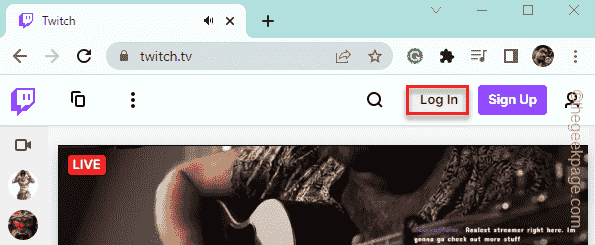
9. الآن ، أدخل بيانات اعتماد Twitch الخاصة بك في مربع اسم المستخدم وكلمة المرور. عادة ، يتم تخزين هذه المعلومات في متصفحك. لذلك ، ربما لم تقم بإدخال هذا يدويًا.
10. صنبور "تسجيل الدخول“.
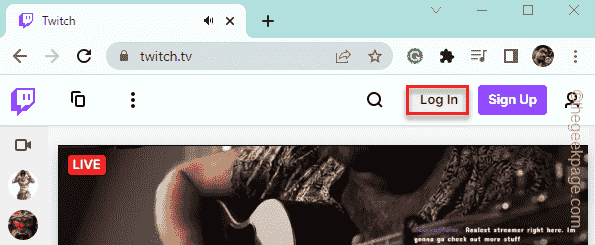
سيتم إرسال رمز أمان إلى معرف بريدك الإلكتروني المسجل / هاتفك المحمول.
يجب عليك إدخال هذا الرمز في صفحة تسجيل الدخول إلى Twitch ويجب أن تكون على ما يرام!
بمجرد تسجيل الدخول إلى Twitch ، حاول بث منشئ المحتوى المفضل لديك ووضعه في وضع ملء الشاشة.
الإصلاح 4 - ذاكرة التخزين المؤقت للمتصفح فارغة
حاول تنظيف ذاكرة التخزين المؤقت للمتصفح واختبر ما إذا كان هذا يعمل.
1. في بعض الأحيان قد تتسبب ملفات Chrome التالفة الموجودة في حدوث هذه المشكلة.
2. في Google Chrome ، يمكنك الضغط على ملف Ctrl + Shift + Delete معًا أو انقر فوق ثلاث نقاط القائمة وانقر على "المزيد من الأدوات>"واضغط على"محو بيانات التصفح" اختيار.
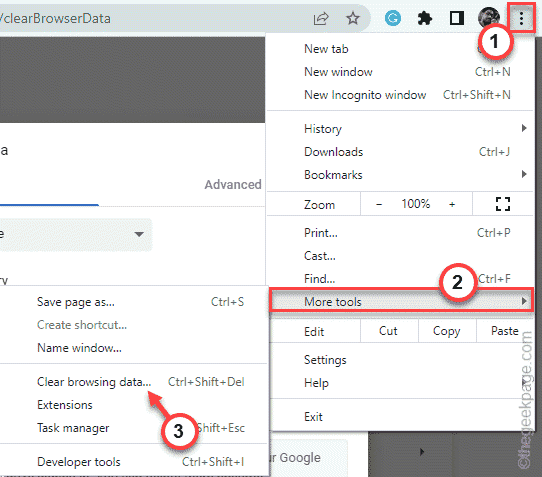
3. الآن ، انقر فوق "النطاق الزمني:" وحدد "كل الوقت"من القائمة المنسدلة.
6. تأكد من أن لديك التحقق هذه الخيارات -
تاريخ التصفح. ملفات تعريف الارتباط وبيانات الموقع الأخرى الصور والملفات المخزنة مؤقتًا
7. فقط اضغط على "امسح البيانات"لإزالة جميع الملفات الفاسدة.
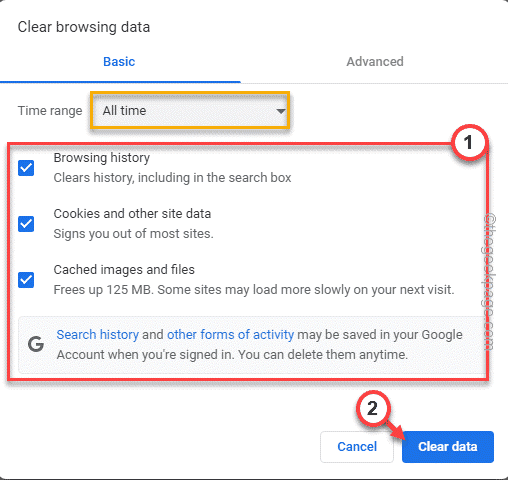
بمجرد اكتمال العملية ، افتح علامة تبويب جديدة وابدأ تشغيل Twitch من هناك.
الإصلاح 5 - استخدام متصفحات أخرى
يمكنك استخدام متصفحات أخرى إذا كان المتصفح الحالي لا يسمح بالبث في وضع ملء الشاشة.
يمكنك استخدام Edge أو Opera أو Firefox لبث Twitch على نظامك.
الإصلاح 6 - تحديث برامج تشغيل الرسومات
تأكد من تثبيت أحدث برنامج تشغيل للرسومات على نظامك.
1. في منتصف شريط المهام ، انقر بزر الماوس الأيمن على ملف ⊞ رمز واضغط على "مدير الجهاز"للوصول إلى إعدادات إدارة الأجهزة.

2. يمكنك النقر فوق الزر "محولات أجهزة العرض“.
4. الآن ، يمكنك النقر بزر الماوس الأيمن فوق برنامج تشغيل بطاقة الرسومات المخصص والنقر فوق "تحديث السائق“.
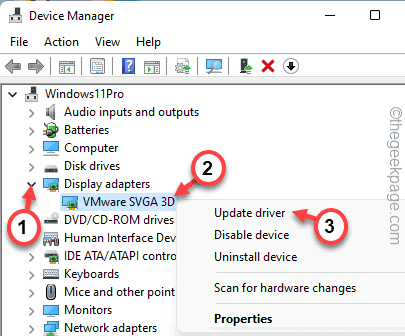
5. الآن ، يمكنك النقر فوق "ابحث تلقائيًا عن السائقين“.
اسمح لـ Windows لفترة قصيرة بفحص أفضل برنامج تشغيل وتثبيته تلقائيًا.
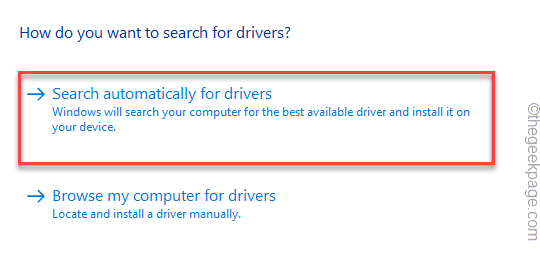
اسمح لـ Windows باكتشاف أحدث إصدار من بطاقة الرسومات وتثبيته.
أغلق كل شيء و إعادة بدء النظام بعد ذلك مباشرة.
بمجرد بدء التشغيل ، قم بتشغيل المتصفح واختبر ما إذا كان يكتشف برنامج تشغيل الرسومات أم لا.
ملاحظة –
إذا كان لديك كمبيوتر محمول / كمبيوتر شخصي مزود ببطاقة رسومات مخصصة مثل بطاقات NVIDIA ، فيمكنك تنزيل أحدث إصدار من برنامج التشغيل وتثبيته يدويًا. يمكنك استخدام تطبيق NVIDIA GeForce Experience للقيام بذلك.
الإعلانات


